iCloud affiche-t-il un message « Erreur de connexion » lorsque vous vous connectez à partir d'un navigateur Web ? Ce didacticiel explique pourquoi cela se produit et comment dépanner ou résoudre le problème sur les ordinateurs Windows et Mac.
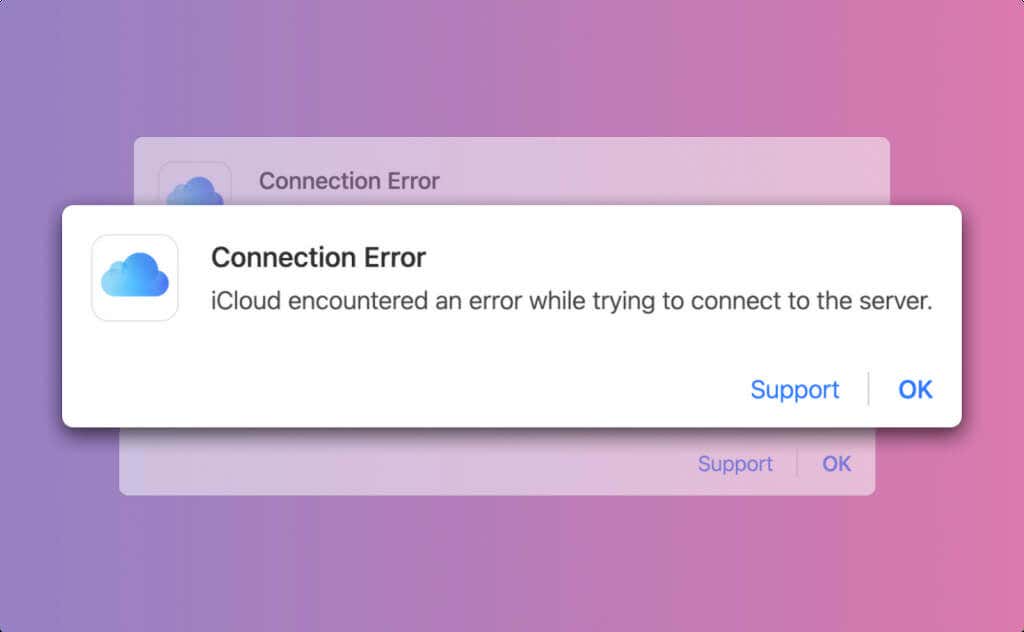
Pourquoi iCloud a-t-il une erreur de connexion ?
Le message d'erreur indique : « iCloud a rencontré une erreur lors de la tentative de connexion au serveur. » Cela signifie simplement qu'iCloud n'a pas réussi à établir une connexion avec les serveurs iCloud. Le problème est parfois temporaire et le simple fait de recharger la page peut vous permettre de vous connecter à iCloud.
Cela peut également être dû à des facteurs indépendants de votre volonté : mauvaise connexion Internet, temps d'arrêt du serveur iCloud, bugs du navigateur Web, etc. Les recommandations de dépannage de ce didacticiel devraient vous aider à retrouver l'accès à iCloud en un rien de temps.
1. Vérifiez l'état du serveur iCloud
Les temps d'arrêt du serveur peuvent déclencher une « erreur de connexion » lors de l'accès à iCloud sur le Web. Visitez la page État du système d'Apple et vérifiez l'état de Compte iCloud et connexion et Applications Web iCloud (iCloud.com).
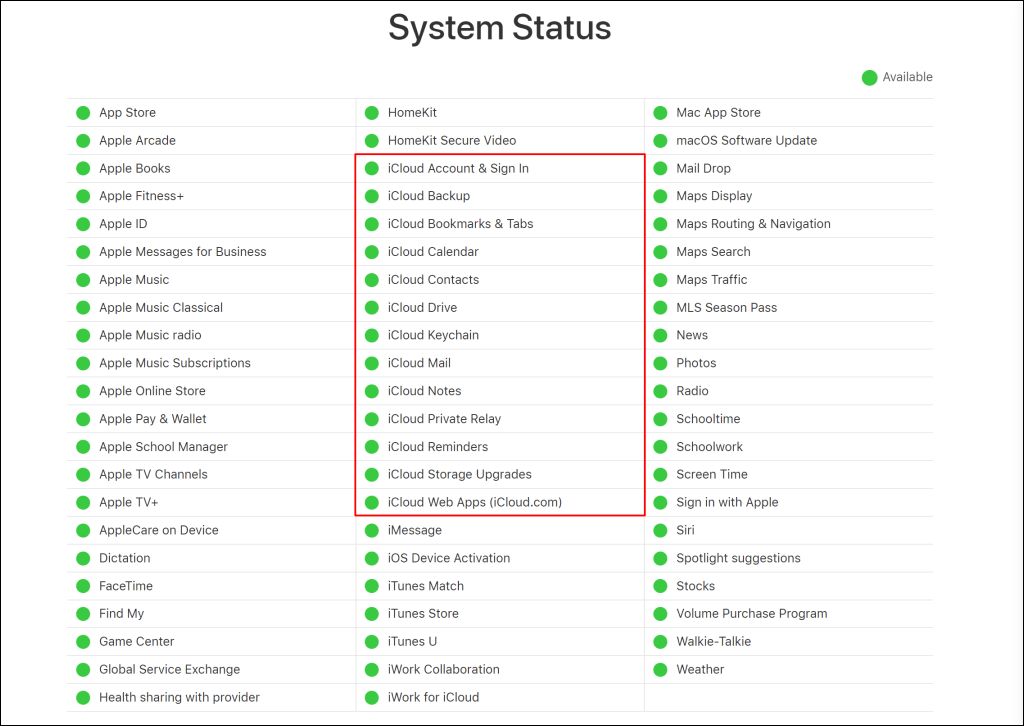
Vous devriez pouvoir vous connecter à iCloud sur le Web s'il y a un indicateur vert à côté de ces services. Un indicateur rouge ou jaune signifie que le serveur est en panne ou temporairement indisponible.
Il y a de grandes chances de rencontrer le message « Erreur de connexion » si ces services iCloud ne fonctionnent pas normalement. Signalez le temps d'arrêt à Apple ou attendez qu'Apple corrige la panne du serveur.
Note: Vous pourriez avoir des difficultés à accéder à iCloud si des services liés à iCloud (iCloud Drive, iCloud Backup, etc.) ne sont pas disponibles.
Si tous les serveurs iCloud sont en ligne, le problème « Erreur de connexion » provient probablement de votre connexion Internet ou de votre navigateur Web.
2. Dépannez votre connexion Internet
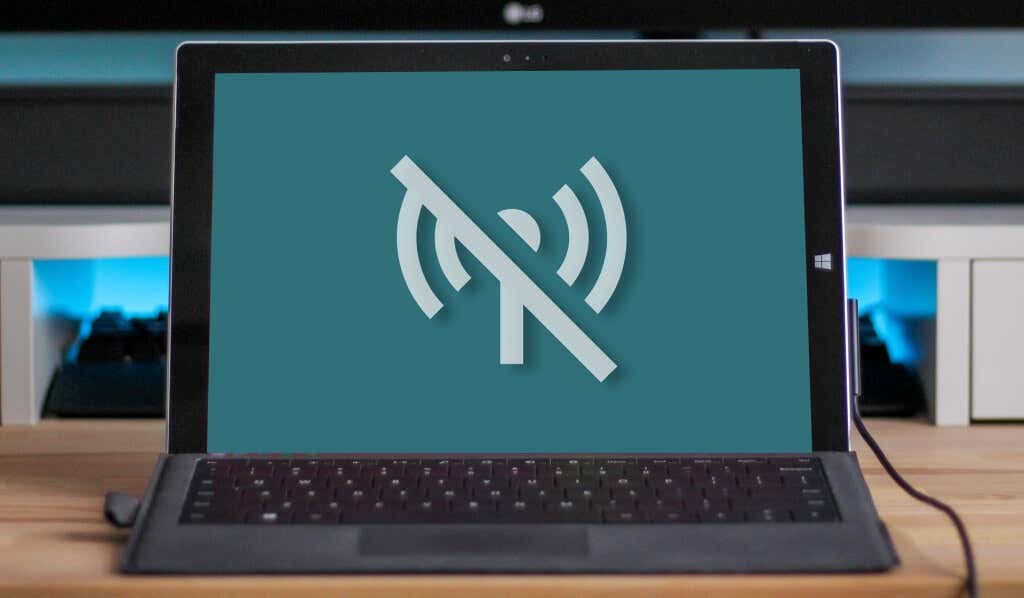
Testez votre connexion en rechargeant la page Web iCloud et d'autres onglets ouverts. Visitez différents sites Web, téléchargez un fichier ou regardez une vidéo YouTube. Il n'y a rien de mal avec votre connexion Internet/réseau si votre navigateur charge sans problème des sites Web, des vidéos et des téléchargements de fichiers.
Sinon, redémarrez votre routeur ou passez à un autre réseau Wi-Fi si vous rencontrez des difficultés pour accéder à Internet. Signalez le problème à votre fournisseur de services si vous n'avez toujours pas accès à Internet.
De nombreux utilisateurs Windows désactivant le protocole Internet version 6 (IPv6) dans leurs paramètres de connexion ont résolu l'erreur de connexion iCloud.
Désactivez IPv6 sous Windows
- Aller à Paramètres > Réseau & Internet et sélectionnez Paramètres réseau avancés.
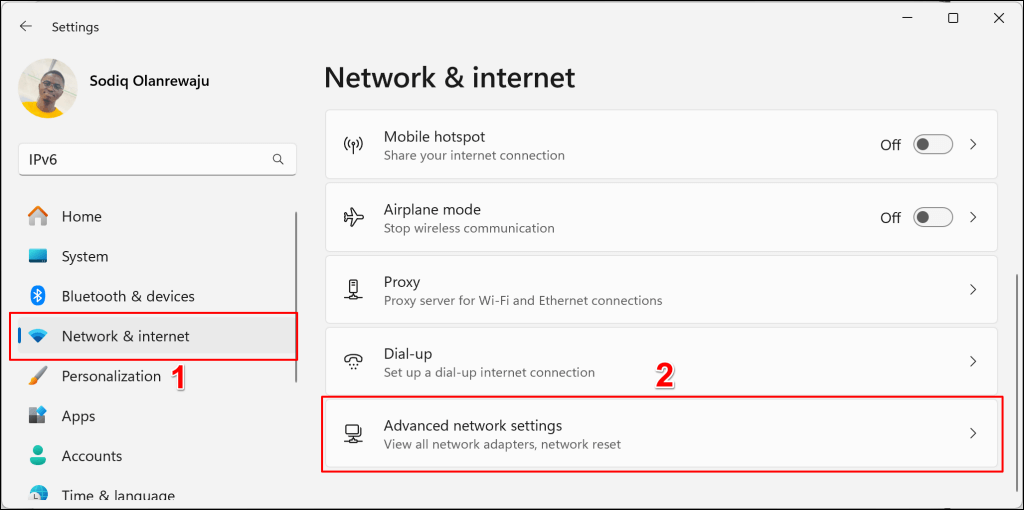
- Sélectionner Wifi (ou Ethernet si vous utilisez une connexion Ethernet) et sélectionnez le Modifier à côté de « Plus d’options d’adaptateur ».

- Ouvrez l'onglet « Réseau », décochez Protocole Internet version 6 (TCP/IPv6)et sélectionnez D'ACCORD.
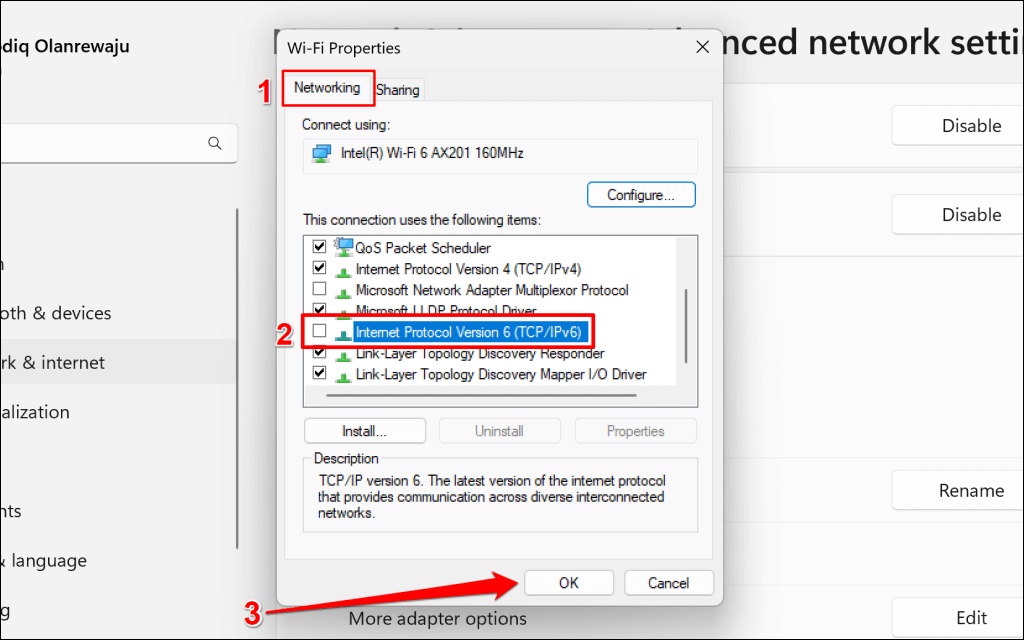
Rechargez l'onglet iCloud dans votre navigateur Web et vérifiez si vous pouvez vous connecter. Modifiez les serveurs DNS pour le protocole Internet version 4 (IPv4) si le problème de connexion persiste.
- Double-cliquez Protocole Internet version 4 (TCP/IPv4).
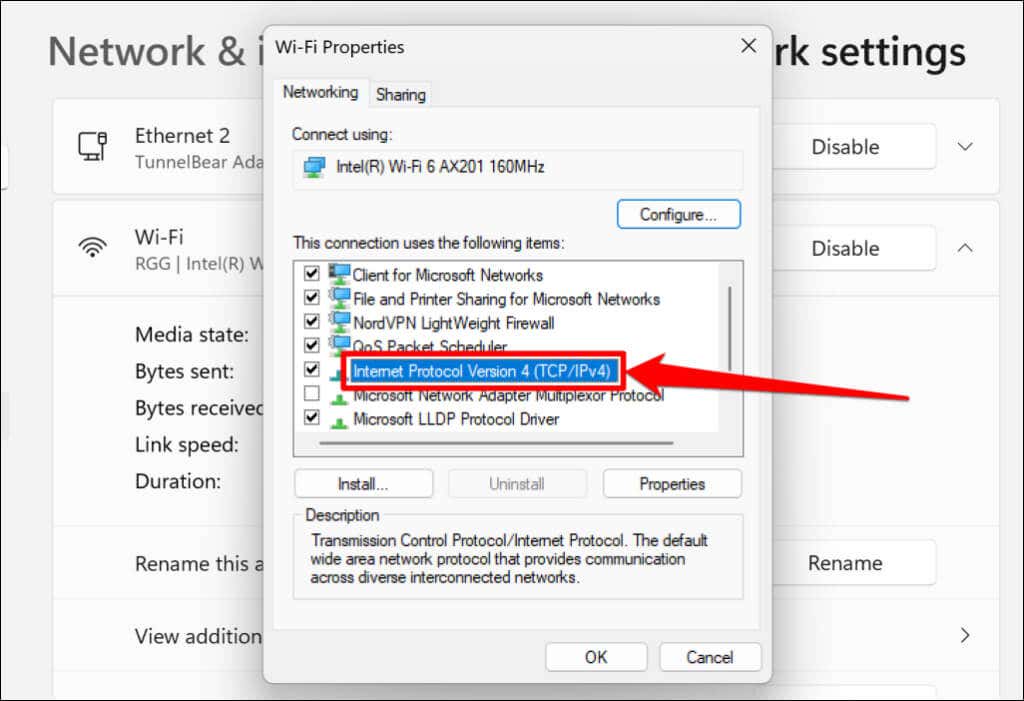
- Sélectionner Utilisez les adresses de serveur DNS suivantes et entrez 1.1.1.1 (Adresse IPv4 de Cloudflare) dans la case « Serveur DNS préféré ». Vous pouvez utiliser 8.8.8.8 (Adresse IPv4 DNS publique de Google) comme « Serveur DNS alternatif ».
- Sélectionner D'ACCORD pour enregistrer les modifications et essayez à nouveau de vous connecter à iCloud.
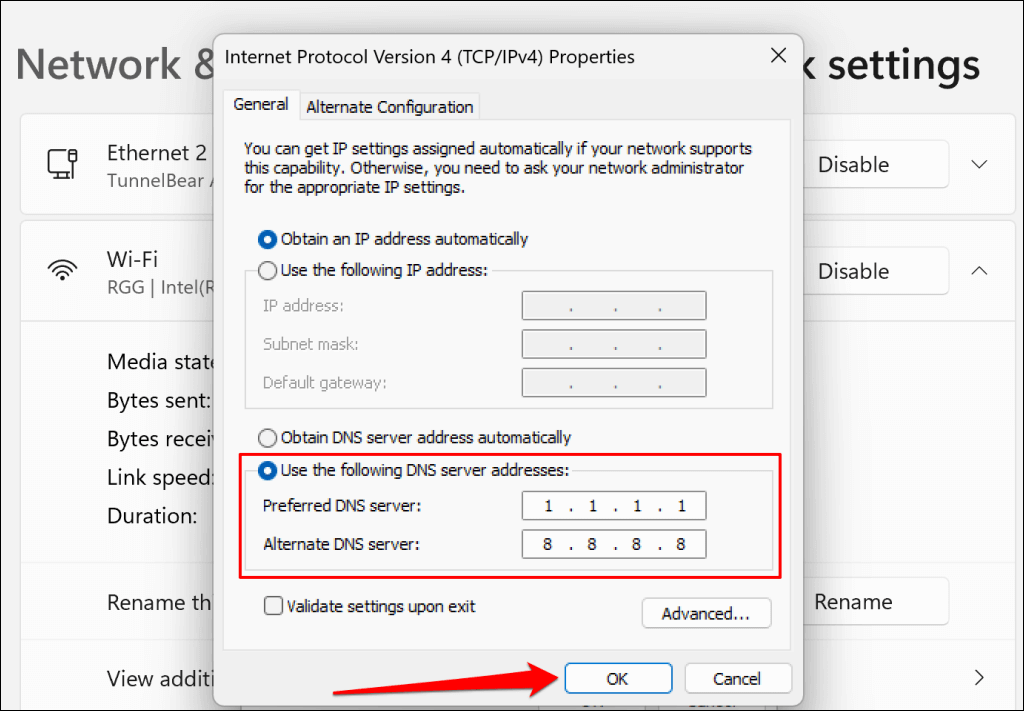
Désactivez IPv6 sous macOS
- Aller à Les paramètres du système > Réseau > Wifi (ou Ethernet) et sélectionnez le Détails à côté du réseau que vous utilisez actuellement.
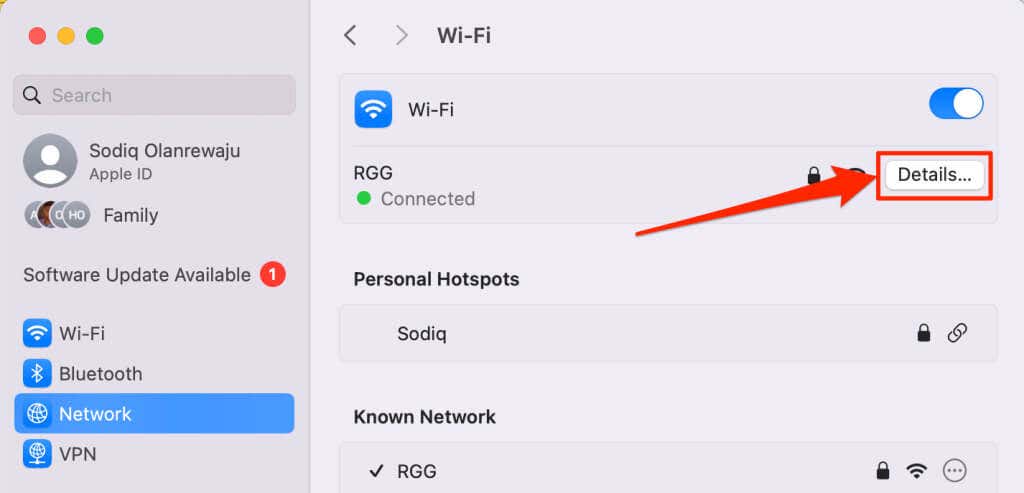
- Sélectionner TCP/IP dans la barre latérale, définissez « Configurer IPv6 » sur Lien local uniquementet sélectionnez D'ACCORD.

3. Vérifiez les paramètres de date et d'heure de votre appareil
Des paramètres de date et d'heure incorrects peuvent empêcher votre navigateur d'établir une connexion avec certains sites Web. Assurez-vous que la date et l'heure de votre ordinateur sont exactes et synchronisez l'heure avec un serveur de temps Internet. Configurez également votre ordinateur pour définir automatiquement sa date et son heure.
Aller à Paramètres > Heure et langue > Date et heure et activez Définir automatiquement le fuseau horaire et Régler l'heure automatiquement.
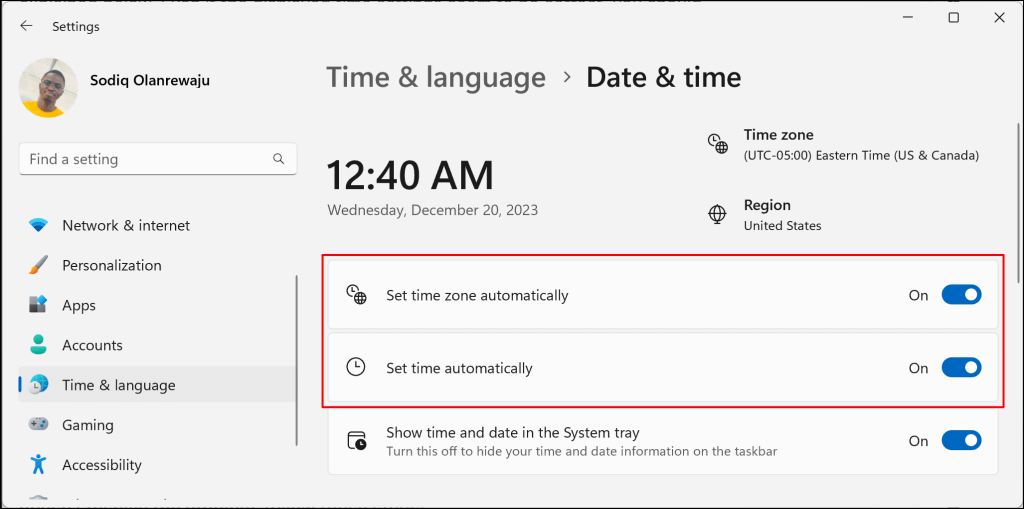
Ensuite, sélectionnez le Synchroniser maintenant dans la section « Paramètres supplémentaires » pour synchroniser votre PC avec le serveur de temps Windows.
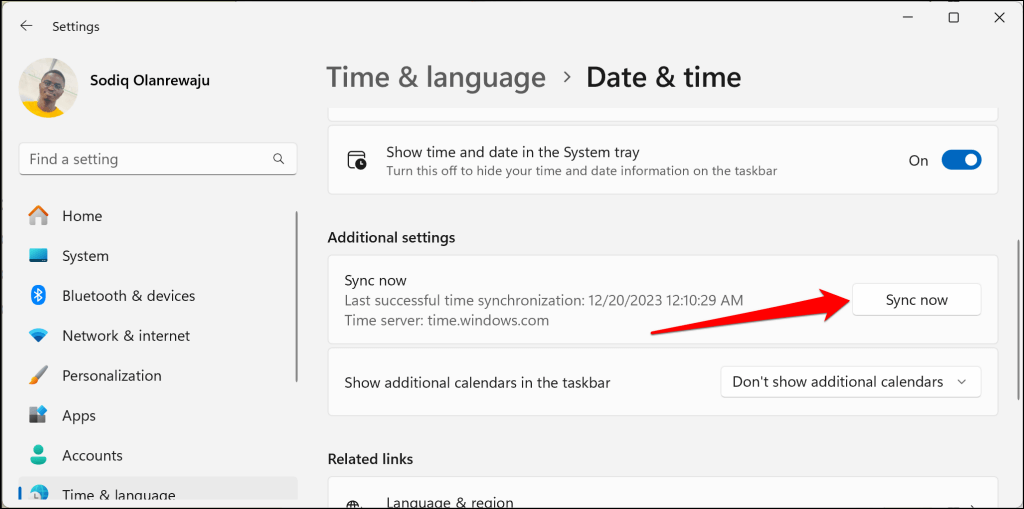
Ajuster les paramètres de date et d'heure sur Mac
Aller à Les paramètres du système > Général et sélectionnez Date et heure. Activer Régler automatiquement l'heure et la date et Définir automatiquement le fuseau horaire en utilisant votre position actuelle.
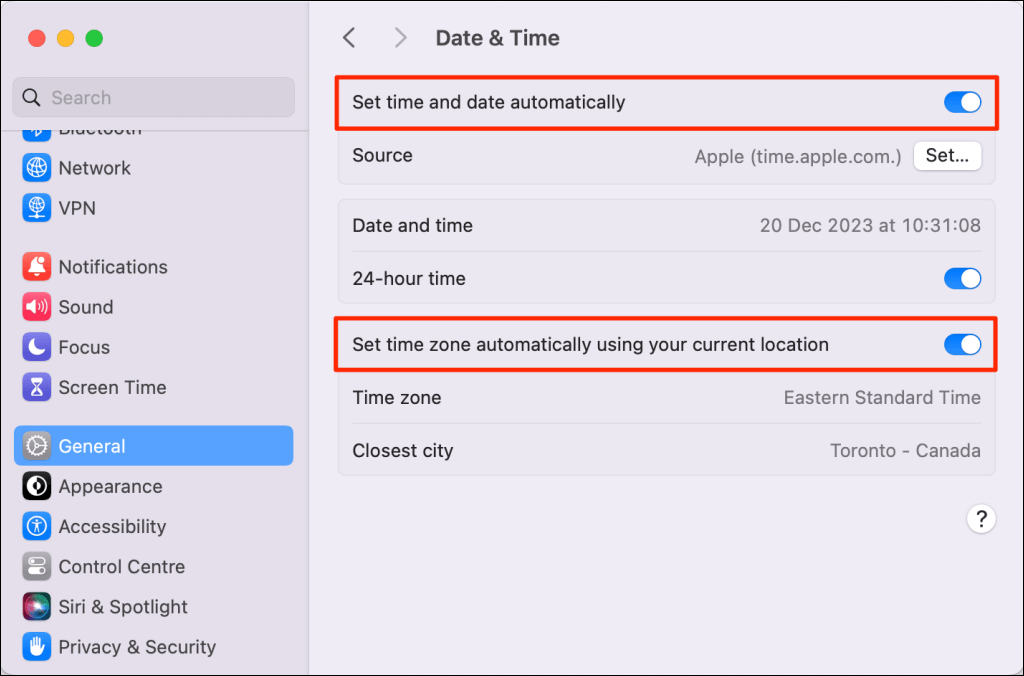
Rechargez l'onglet iCloud dans votre navigateur et vérifiez si vous pouvez vous connecter ou accéder à vos fichiers.
4. Mettez à jour ou essayez un autre navigateur
Essayez de vous connecter à iCloud à l'aide d'un autre navigateur Web pour exclure tout dysfonctionnement spécifique au navigateur. Supposons que vous obteniez une erreur de connexion iCloud dans Google Chrome ; passez à Microsoft Edge, Firefox ou Safari. Il y a probablement un problème avec les serveurs iCloud si l'erreur de connexion est répandue sur tous les navigateurs.
Si vous pouvez vous connecter à partir d'un autre navigateur, mettez à jour le navigateur qui ne peut pas se connecter à iCloud. La suppression des cookies et des données du site iCloud dans le navigateur concerné pourrait également résoudre l'erreur de connexion.
Ouvrez la page des paramètres des cookies et des données du site de votre navigateur et tapez « iCloud » dans le champ de recherche. Supprimez les entrées dans le résultat, rechargez l'onglet iCloud et essayez de vous connecter à nouveau.
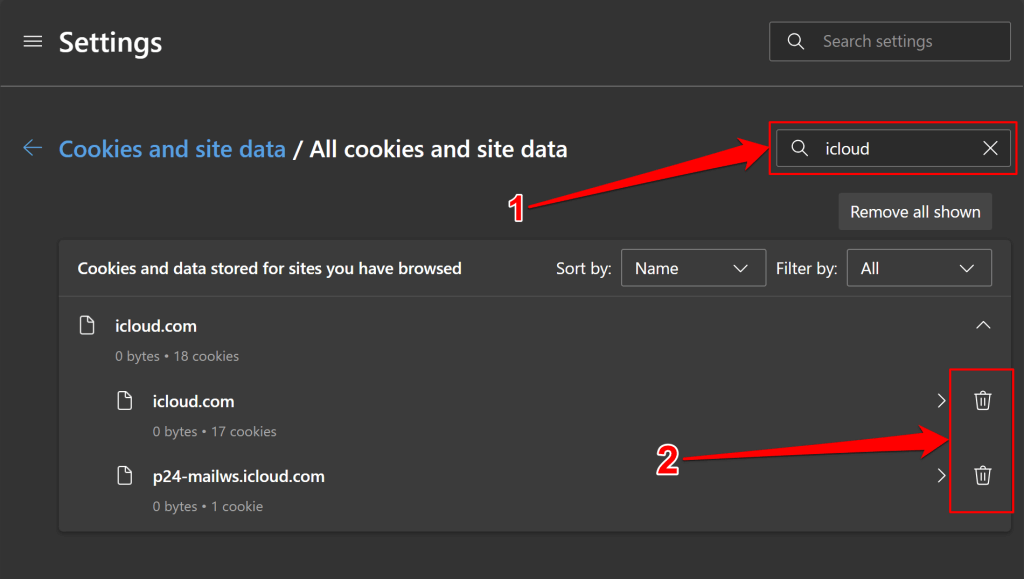
Réinitialisez le navigateur aux paramètres d'usine s'il ne parvient toujours pas à se connecter au serveur iCloud.
Plus de conseils de dépannage
Si l'erreur de connexion n'est pas due à une indisponibilité du serveur du côté d'Apple, ces conseils de dépannage devraient résoudre le problème. Redémarrez votre navigateur ou votre ordinateur si l'erreur persiste.
Utilisez l'application iCloud pour accéder à vos fichiers si tous les efforts de connexion à iCloud sur le Web échouent. Si vous possédez un ordinateur Windows, installez iCloud depuis le Microsoft Store et connectez-vous avec votre identifiant Apple. Sur les appareils Apple (iPhone/iPad/Mac), vérifiez iCloud Drive dans l'application Fichiers ou dans le Finder pour accéder à vos fichiers.






